Ingon sa nahibal-an na nimo, ang BIOS usa ka programa sa firmware nga gitipig sa usa ka chip sa ROM (read-only memory) sa motherboard sa kompyuter ug responsable alang sa pagsumpo sa tanan nga mga aparato sa PC. Ug ang labi ka maayo sa kini nga programa, mas taas ang tibuuk ug katulin sa operating system. Kini nagpasabut nga ang bersyon sa CMOS Setup mahimong regular nga pag-update aron madugangan ang kahimoan sa OS, pagtul-id sa mga sayup ug pagpalapad sa lista sa gisuportahan nga kagamitan.
Gi-update ang BIOS sa kompyuter
Kung gisugdan ang pag-update sa BIOS, hinumdomi nga kung kini nga proseso napakyas ug napakyas ang kagamitan, nawala ang imong katungod sa pag-ayo sa paggarantiya gikan sa tiggama. Siguruha nga i-play kini nga luwas alang sa wala’y hunong nga gahum kung nag-flash sa ROM. Ug hunahunaa pag-ayo kung kinahanglan ba nimo nga i-upgrade ang "wired" software.
Paagi 1: Pag-update gamit ang usa ka utility nga nahiusa sa BIOS
Sa mga modernong motherboards, kanunay adunay firmware nga adunay usa ka built-in nga gamit alang sa pag-update sa firmware. Gigamit kini nga dali. Pananglitan, hunahunaa ang Utility sa EZ Flash 2 gikan sa ASUS.
- Pag-download sa tama nga bersyon sa BIOS gikan sa website sa tiggama. Pagtangtang namon ang file sa pag-install sa USB flash drive ug isulod kini sa port sa USB sa kompyuter. Gi-reboot namon ang PC ug gisulud ang mga setting sa BIOS.
- Sa main menu, mobalhin sa tab "Himan" ug pagdagan ang utility pinaagi sa pag-klik sa linya "ASUS EZ Flash 2 Utility".
- Hibal-i ang agianan sa bag-ong firmware file ug i-klik Pagsulod.
- Pagkahuman sa mubo nga proseso sa pag-update sa bersyon sa BIOS, ang computer nagsugod pag-usab. Maabut ang katuyoan.
- Pag-download sa labing bag-ong firmware sa opisyal nga website.
- Gisulat namon ang gi-download nga file sa usa ka USB device. Gisapinan namon ang USB flash drive sa USB port sa likod nga bahin sa kaso sa PC ug gipindot ang espesyal nga buton nga nahimutang sa tabi niini.
- Padayon nga gipugngan ang buton sulod sa tulo ka segundo ug gigamit lamang ang 3 volts nga gahum gikan sa baterya sa CR2032 sa motherboard BIOS, nga malampuson nga gi-update. Kusog kaayo ug praktikal.


Paagi 2: USB BIOS Flashback
Kini nga pamaagi bag-o lang nagpakita sa mga motherboards sa mga bantog nga mga tiggama, sama sa ASUS. Kung gigamit kini, dili nimo kinahanglan nga mosulod sa BIOS, boot ang Windows o MS-DOS. Dili ka usab kinahanglan nga ma-on ang computer.

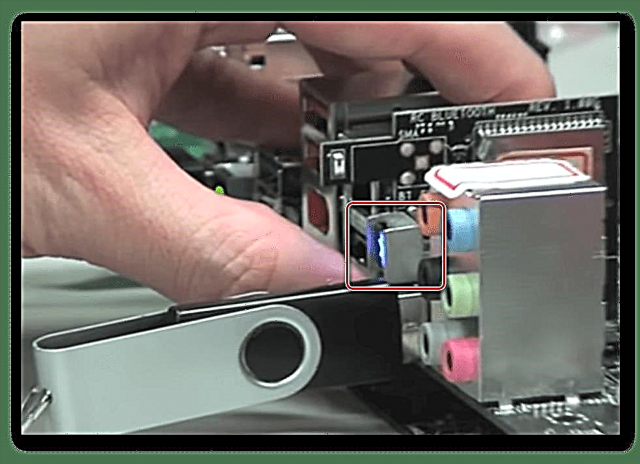
Paagi 3: Pag-update sa MS-DOS
Sa makausa, ang pag-update sa usa ka BIOS gikan sa DOS nanginahanglan usa ka floppy disk nga adunay usa ka utility gikan sa tagagawa ug usa ka na-download nga firmware sa archive. Apan tungod kay ang mga floppy drive nahimo nga usa ka tinuod nga kabantog, karon usa ka USB drive angayan alang sa pag-upgrade sa CMOS Setup. Mahimo nimong pamilyar ang imong kaugalingon sa kini nga pamaagi sa detalye sa laing artikulo sa among gigikanan.
Magbasa pa: Mga panudlo alang sa pag-update sa BIOS gikan sa usa ka flash drive
Paagi 4: Pag-update sa Windows
Ang matag nagtahod sa kaugalingon nga tiggama sa computer hardware nagpagawas mga espesyal nga programa alang sa pag-flash sa BIOS gikan sa operating system. Kasagaran sila anaa sa mga disk sa software gikan sa motherboard o sa website sa kompaniya. Ang pagtrabaho sa kini nga software dali ra, ang programa mahimong awtomatiko nga makit-an ug i-download ang mga file sa firmware gikan sa network ug ma-update ang bersyon sa BIOS. Kinahanglan mo lang nga i-install ug pagdagan kini nga software. Mahimo ka magbasa bahin sa ingon nga mga programa pinaagi sa pag-klik sa link sa ubos.
Magbasa pa: Mga programa alang sa pag-update sa BIOS
Sa konklusyon, usa ka magtiayon nga gagmay nga mga tip. Siguruha nga i-reserba ang daan nga BIOS firmware sa usa ka flash drive o uban pang media kung adunay posible nga rollback sa miaging bersyon. Ug pag-download lamang sa mga file sa opisyal nga website sa naghimo. Mas maayo nga mag-amping ka labi pa sa paggasto og badyet sa mga serbisyo sa pag-ayo.











